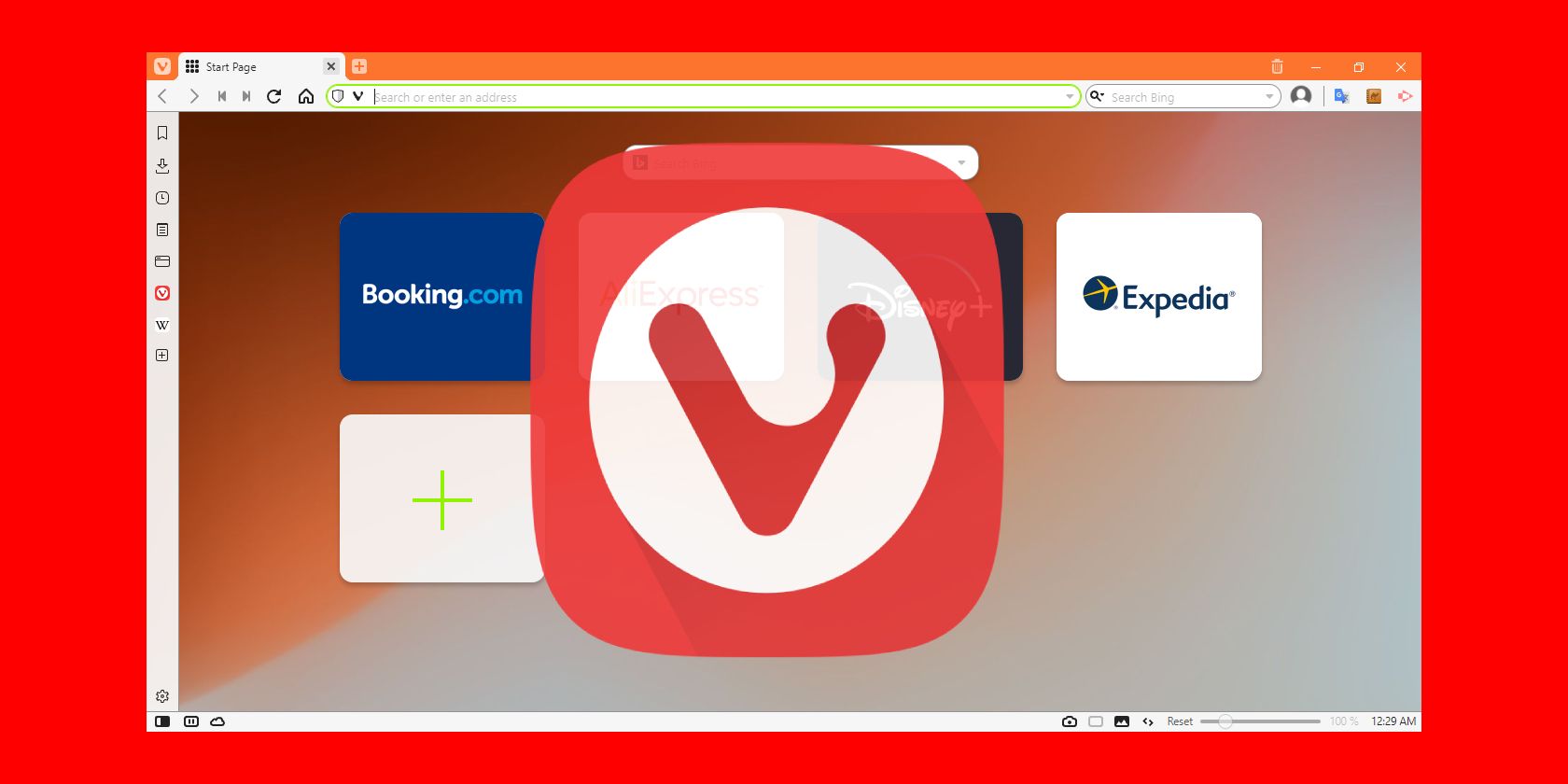Vivaldi یک مرورگر جایگزین محبوب برای استفاده است، به لطف ویژگی هایی که ارائه می دهد. در اینجا چیزی است که از طریق Google Chrome ارائه می دهد.
Vivaldi یک مرورگر وب است که از حدود سال 2015 وجود داشته است. این مرورگر که توسط Vivaldi Technologies منتشر شده است، قصد دارد ویژگیهایی را که Opera پس از انتقال به موتور کرومیوم از دست داده بود، احیا کند. این مرورگر از نظر پایگاه کاربر یک مرورگر نسبتا کوچک باقی مانده است و در حال حاضر تهدیدی بزرگ برای تسلط مرورگر کروم نیست.
با این حال، Vivaldi دارای ویژگیهای متعددی است که در گوگل کروم پیدا نمیکنید. این یکی از غنی ترین مرورگرهای وب برای گشت و گذار در وب سایت ها است. اینها برخی از ویژگی های قابل توجه Vivaldi هستند که کروم ندارد.
1. پانل جانبی قابل تنظیم
از آنجایی که Vivaldi از فرزندان Opera است، جای تعجب نیست که این مرورگر دارای یک پانل جانبی قابل تنظیم (یا نوار کناری) است که از آن میتوانید به بسیاری از ویژگیها دسترسی داشته باشید. آن پانل میانبرهایی برای دسترسی به تاریخچه، نشانک ها و دانلودهای شما فراهم می کند.
با این حال، بهترین چیز در مورد آن پنل این است که می توانید میانبرهای صفحه وب را به آن اضافه کنید که به شما امکان می دهد صفحات را در یک نوار قابل گسترش از کنار Vivaldi مشاهده کنید.
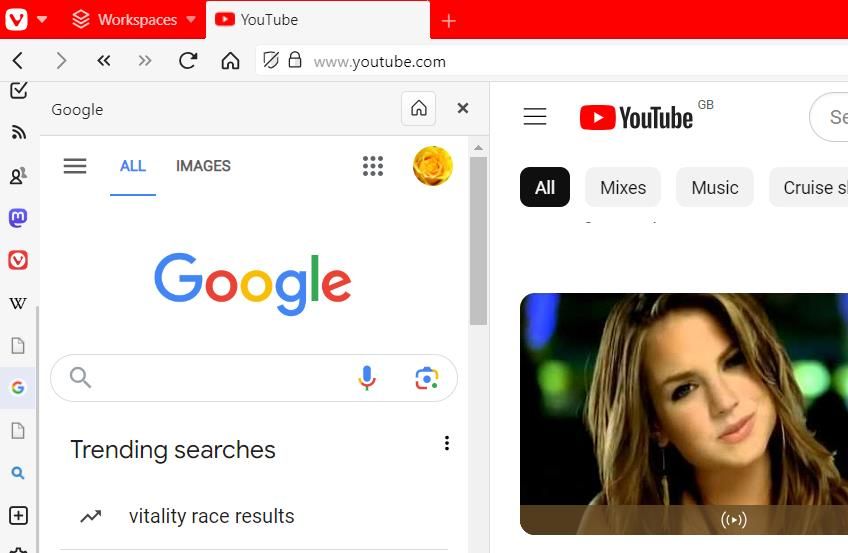
این امکان وجود دارد که یک پانل کناری نشانک ها را در کروم با تنظیمات پرچم آن مرورگر فعال کنید. با این حال، این در حال حاضر تنها یک ویژگی آزمایشی در کروم است. علاوه بر این، آن پانل جانبی بسیار محدودتر از پنل ویوالدی است زیرا قابل تنظیم نیست.
2. ابزار ضبط صفحه
میتوانید از صفحههای وب باز شده در Vivaldi با ابزار مفید آن مرورگر عکس بگیرید. برای انجام این کار، روی دکمه Capture Page (نماد دوربین) در نوار ابزار در پایین پنجره مرورگر کلیک کنید. سپس یک مستطیل را روی یک صفحه وب بکشید تا یک ناحیه تصویر را تنظیم کنید و برای گرفتن اسکرین شات روی Capture کلیک کنید.
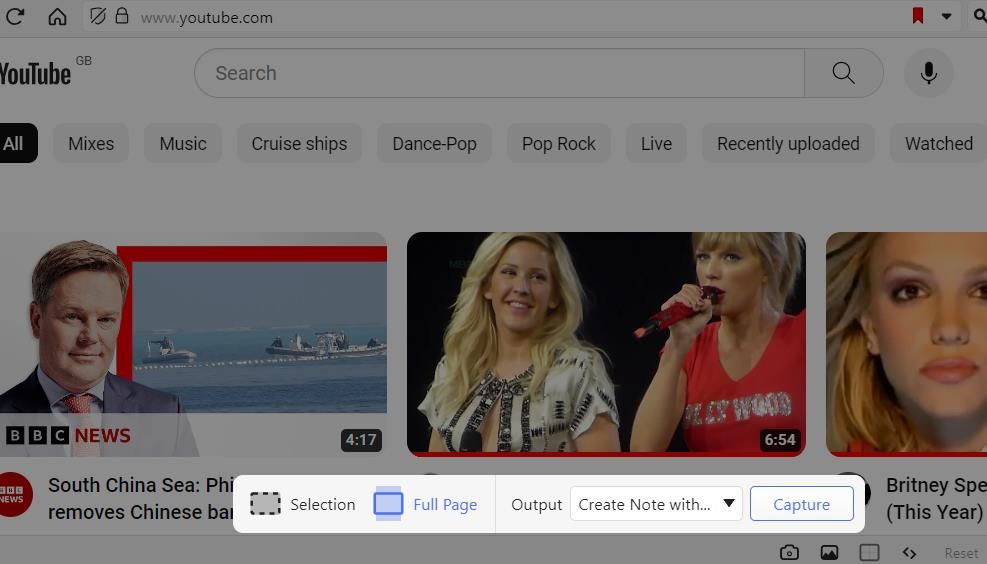
ابزار اسکرین شات یک ویژگی داخلی رسمی گوگل کروم نیست. Chrome قبلاً یک ابزار آزمایشی اسکرینشات داشت که کاربران میتوانستند از طریق پرچمها فعال کنند. با این حال، گوگل پرچمهای فعال کردن این ویژگی آزمایشی را از نسخههای کروم در سال ۲۰۲۳ حذف کرد.
3. کلیدهای میانبر قابل تنظیم
Vivaldi از جمله مرورگرهایی است که تنظیماتی برای سفارشی کردن کلیدهای میانبر خود دارد. این تنظیمات به کاربران امکان می دهد کلیدهای میانبر را تغییر دهند یا کلیدهای جدیدی را برای ویژگی ها و اقدامات Vivaldi ایجاد کنند که میانبرهای صفحه کلید پیش فرض ندارند. راهنمای ما برای سفارشی کردن میانبرهای صفحه کلید در مرورگرها دستورالعمل هایی را برای نحوه پیکربندی مجدد کلیدهای میانبر در Vivaldi ارائه می دهد.
تنها کاری که میتوانید با تنظیمات داخلی Chrome انجام دهید، تنظیم میانبرهای صفحهکلید سفارشی برای فعالسازی برنامههای افزودنی است. برای سفارشی کردن کلیدهای میانبر در مرورگر پرچمدار گوگل، باید افزونه ای مانند AutoControl یا Shortkeys را به Chrome اضافه کنید.
4. اقدامات صفحه
Vivaldi شامل چندین گزینه افکت فیلتر است که می توانید برای تغییر ظاهر صفحه انتخاب کنید. به عنوان مثال، میتوانید گزینههایی مانند Grayscale، سیاه و سفید، Invert (رنگهای صفحه را تغییر میدهد)، Obscure (صفحه را با مکاننمای بیرون پنجره محو میکند) و Sepia را انتخاب کنید. میتوانید آن گزینهها و سایر گزینهها را برای تغییر ظاهر صفحه با کلیک کردن روی دکمه Page Actions در نوار ابزار پایینی Vivaldi انتخاب کنید.
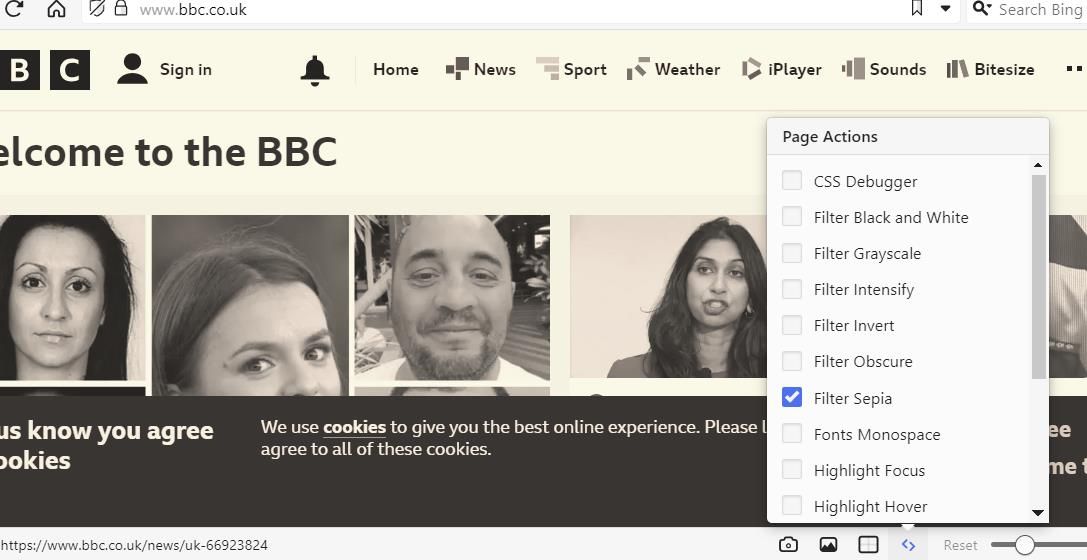
5. صفحه کاشی کاری
کاشی کاری صفحه یک ویژگی مفید Vivaldi است که به شما امکان می دهد حداکثر دو، سه یا چهار تب را در یک پنجره مشاهده کنید. برای استفاده از این ویژگی، سه یا چهار تب در Vivaldi را با نگه داشتن کلید Ctrl انتخاب کنید. سپس روی دکمه Tile to Grid در نوار ابزار پایین مرورگر کلیک کنید و گزینه Tile to Grid، Tile Horizontally یا Tile Vertically را انتخاب کنید تا همه صفحات انتخاب شده را در کنار هم مشاهده کنید.

6. دفترچه یادداشت
دفترچه یادداشت Vivaldi یکی دیگر از ویژگی های مفیدی است که در کروم در دسترس نیست. میتوانید از آن دفترچه یادداشت برای ذخیره یادداشتهای متنی که شامل اسکرینشات و فایلهای پیوست شدهاند، در حین مرور استفاده کنید.
برای دسترسی به آن، روی دکمه Notes در نوار ابزار Vivaldi کلیک کنید. سپس روی کادر Add a new note کلیک کنید تا متنی را وارد کنید. دکمه های Add capture و Attach new files را فشار دهید تا اسکرین شات ها و فایل ها را به یادداشت ها اضافه کنید.
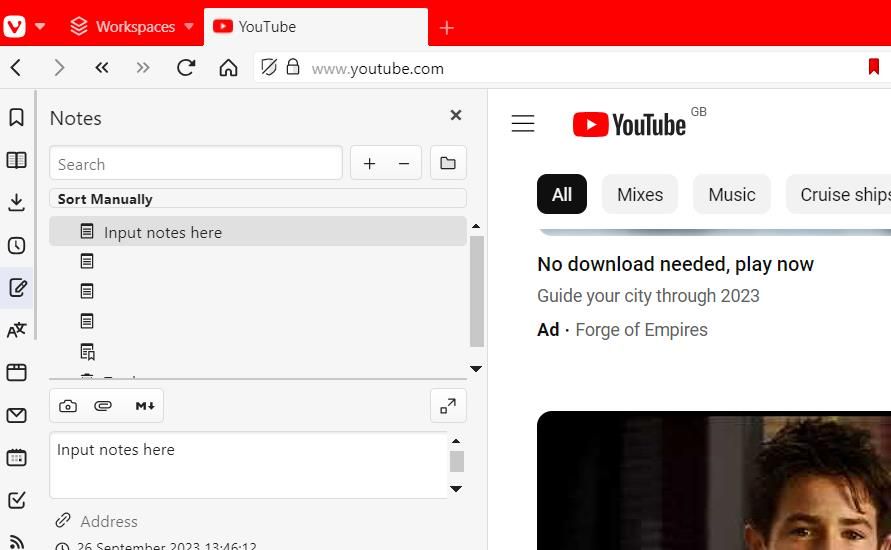
فقط با یکی از افزونههای notepad متعدد برای آن مرورگر، میتوانید یک ویژگی قابل مقایسه به Chrome اضافه کنید. برنامههای افزودنی مانند Notepad، Advanced Notepad و Chrome Notes دفترچههای یادداشت را به مرورگر پرچمدار Google اضافه میکنند. یا، میتوانید از یادداشتهای چسبنده با افزونههای موجود در مقاله نحوه افزودن یادداشتهای چسبنده به صفحات وب استفاده کنید.
7. کنترل ژست ماوس
ویژگی Vivaldi حرکات ماوس به شما امکان می دهد تا اقدامات مرورگر را با حرکات از پیش تعریف شده ماوس انجام دهید. می توانید ژست های ماوس سفارشی ایجاد کنید یا از موارد پیش فرض موجود در ویوالدی استفاده کنید. برای جزئیات بیشتر در مورد نحوه استفاده از این ویژگی، این راهنمای حرکات ماوس Vivaldi را بررسی کنید.
برخی از مرورگرهای جایگزین مانند Opera و Edge از ژست های ماوس نیز استفاده می کنند. با این حال، کروم یکی از آنها نیست. برای استفاده از حرکات ماوس در مرورگر پرچمدار گوگل، باید افزونه ای مانند SmartUp Gestures یا CrxMouse Chrome Gestures اضافه کنید.
8. قرار دادن نوار برگه قابل تنظیم
می توانید نوار برگه را به سمت راست، چپ یا پایین پنجره Vivaldi حرکت دهید. برای انجام این کار، Ctrl + F12 را در Vivaldi فشار دهید و Tabs را در پنجره تنظیمات انتخاب کنید. سپس یک تنظیمات چپ، راست یا پایین را برای گزینه Tab Bar Position انتخاب کنید. با حرکت نوار برگه به سمت چپ یا راست Vivaldi یک نوار کناری زبانه عمودی به شما می دهد.
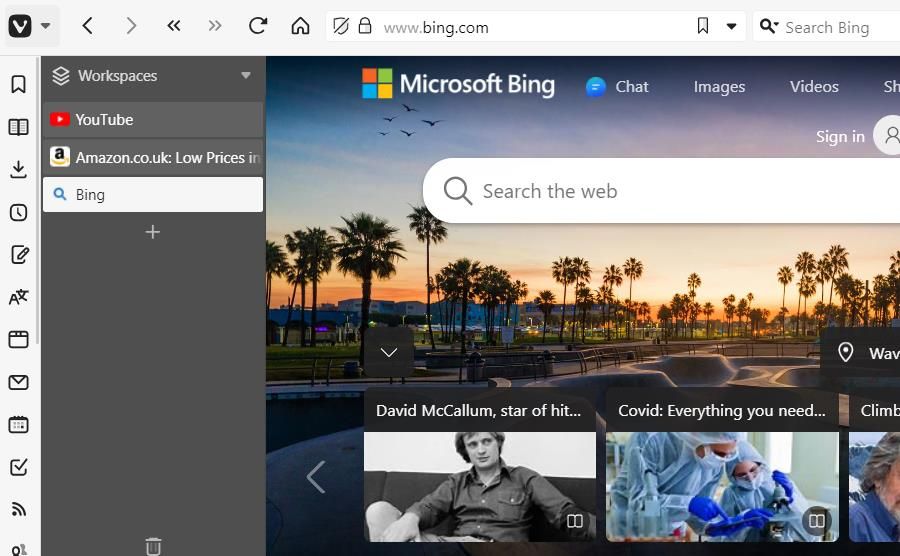
برخی از کاربران کروم برای ویژگی مشابهی که نوار کناری برگه عمودی را فعال می کند فریاد می زنند. هک، حتی Edge هم اکنون یک ویژگی نوار کناری زبانه عمودی دارد. حداقل افزونههای متعددی مانند برگههای عمودی و برگه درختی وجود دارد که نوار کناری برگه عمودی را به کروم اضافه میکند.
9. یک ساعت Pomodoro داخلی
ساعت تایمر Pomodoro یک ویژگی منحصر به فرد ویوالدی است که با آن می توانید شمارش معکوس و آلارم تنظیم کنید. میتوانید با کلیک کردن روی ساعت کوچک در سمت راست نوار ابزار پایینی ویوالدی از این ویژگی استفاده کنید. با این کار یک پانل ساعت Pomodoro ظاهر می شود که می توانید با کلیک کردن بر روی شمارش معکوس، وارد کردن زمان و فشار دادن Start، تایمر را تنظیم کنید. هنگامی که تایمر تمام شد، یک اعلان Vivaldi ظاهر می شود.
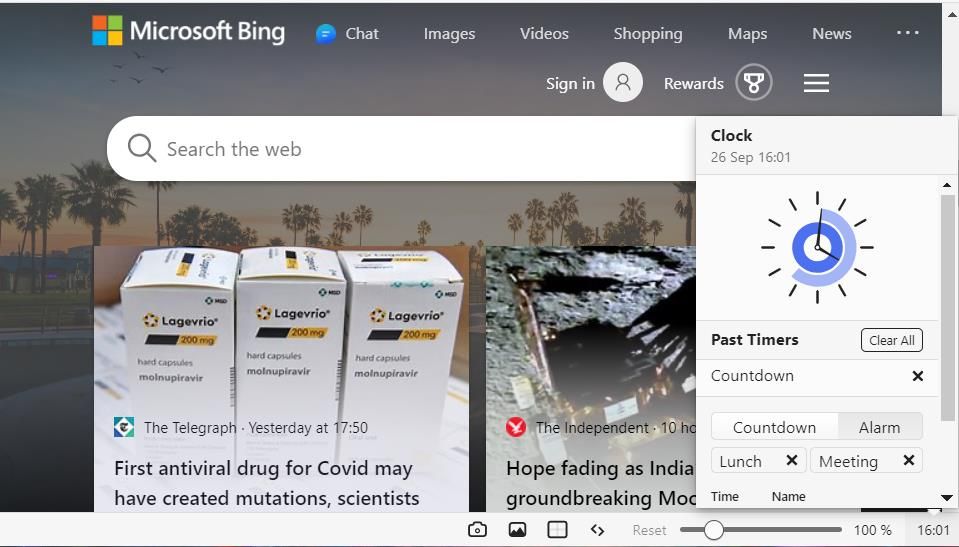
اگر میخواهید همین ویژگی را به Google Chrome اضافه کنید، باید افزونه دیگری را نصب کنید. Marinara، Focus To-Do، و Otto از بهترین افزونه های کروم تایمر Pomodoro هستند.
10. یک تقویم داخلی
تقویم داخلی ویوالدی یکی دیگر از ویژگی های منحصر به فرد است که می توانید از آن استفاده کنید. میتوانید یادآور رویدادها را به آن تقویم اضافه کنید تا مطمئن شوید هنگام مرور وب هرگز تاریخ ملاقات یا هر چیز دیگری را فراموش نکنید.
این ویژگی همچنین از حساب های آنلاین مانند Google Calendar و Vivaldi.net پشتیبانی می کند. مقاله ما در مورد استفاده از تقویم Vivaldi شامل دستورالعمل هایی برای نحوه دسترسی به آن ویژگی، اضافه کردن رویدادها و سفارشی کردن رابط آن است.
ویژگی های ویوالدی گوگل کروم را شرمنده می کند
اینها برخی از ویژگیهای برتر Vivaldi هستند که کروم ندارد و بسیاری دیگر نیز وجود دارد. جای تعجب است که ویوالدی تا حدی مرورگر بزرگتر از کروم نیست.
Vivaldi مرورگر انتخابی برای کاربران قدرتمندی است که به دنبال حداکثر سفارشی سازی و انعطاف پذیری هستند. بنابراین، در نظر بگیرید که Vivaldi را امتحان کنید تا همه چیزهایی را که این مرورگر ارائه می دهد کشف کنید، اگر قبلاً این کار را نکرده اید.